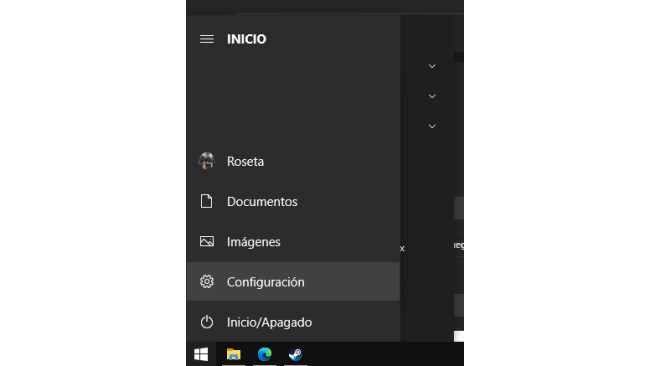¿Donde Empezamos? O ¿Que Haremos?
Bueno lo que haremos es simple y sin tantas movidas.
Solo añadiremos Rogue Company como Prioridad para nuestra Tarjeta Grafica y cambiaremos algunas opciones del juego desde los archivos del juego, Tranquilo no es tan difícil yo te ayudare con esto.
Una vez dicho eso... Comencemos:)
Configuracion De Windows.
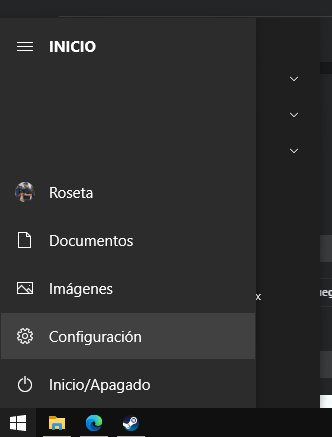
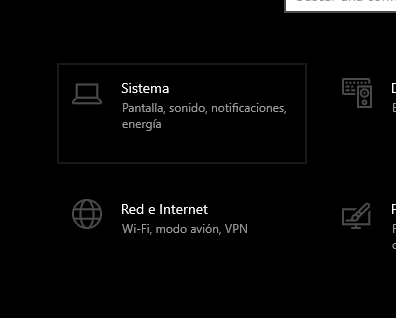
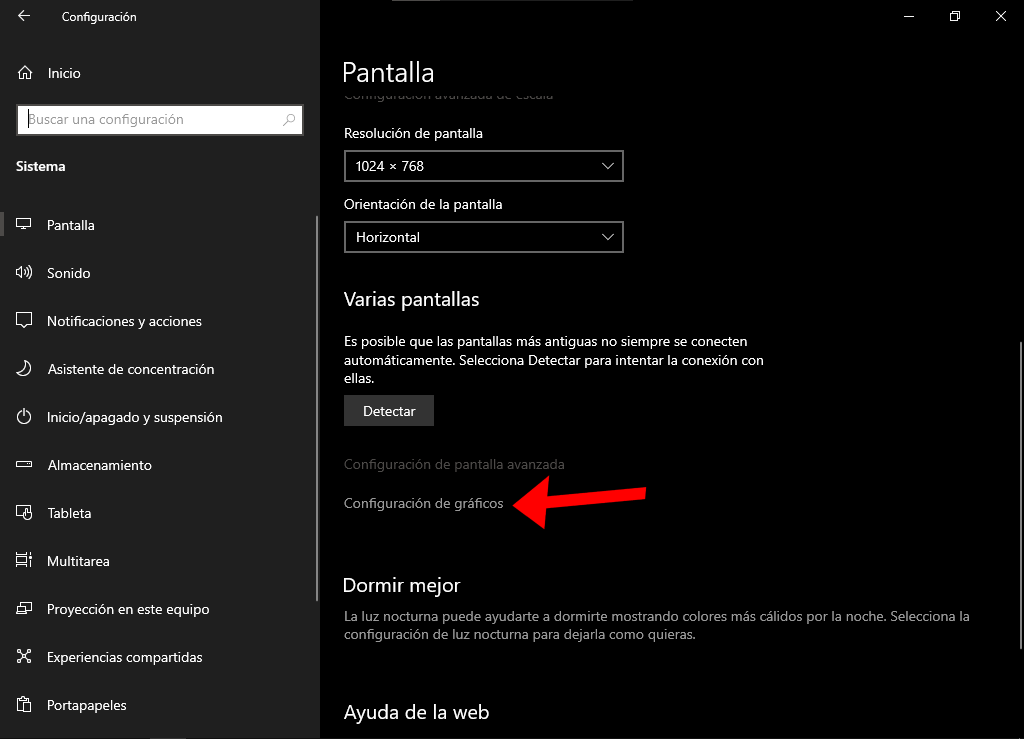
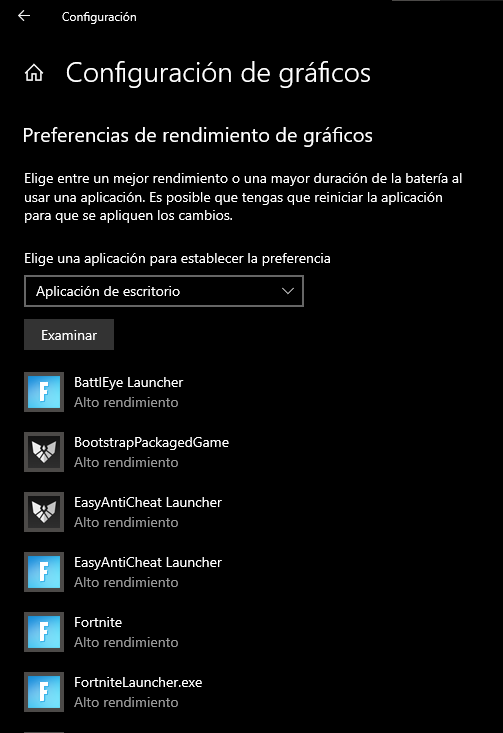
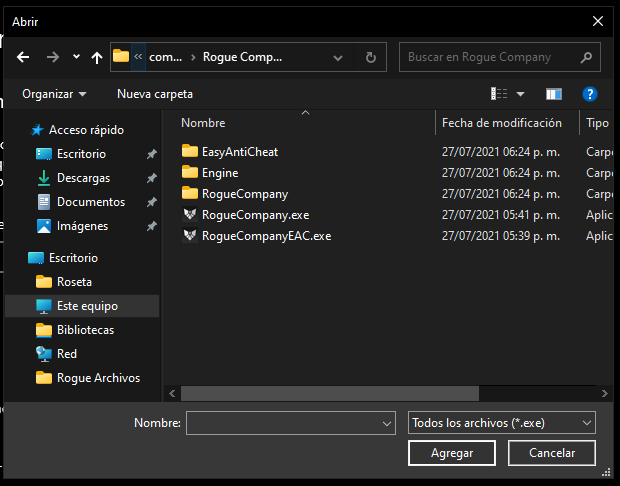
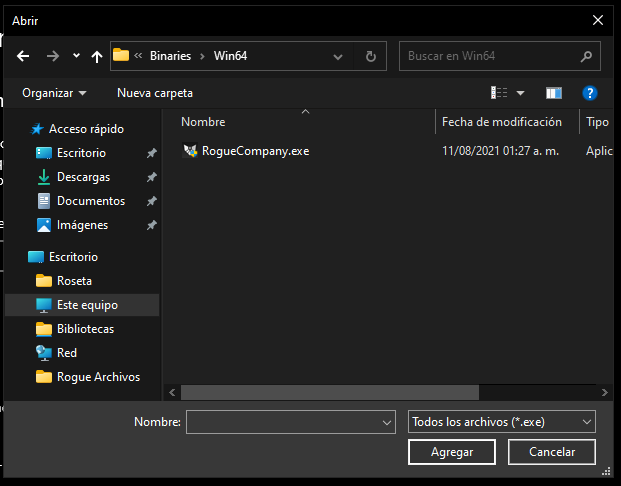
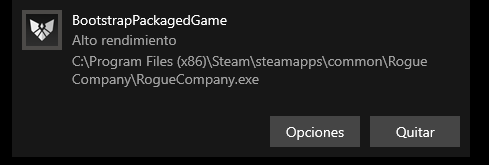
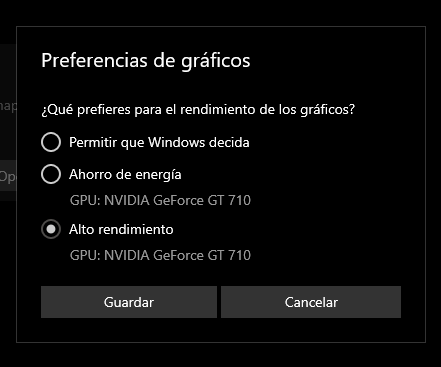
- Para el paso numero uno tendremos que abrir las Configuraciones de Windows.
- Y una vez adentro iremos a la seccion de "Sistema"
- Ahora solo bajaremos un poco hasta llegar a la opcion de "Configuracion de Graficos" y le daremos click.
- Una vez adentro solo daremos click en "Examinar" y buscaremos la direccion de Rogue Company
- Direcciones de Rogue Company
C:\Program Files (x86)\Steam\steamapps\common\Rogue Company
C:\Program Files (x86)\Steam\steamapps\common\Rogue Company\RogueCompany\Binaries\Win64
- Ya que encontremos los .exe de Rogue Company los añadiremos.
- Una vez añadidos solo les daremos click presionaremos en "Opciones" y los colocaremos en "Alto Rendimiento".
- Hacemos este paso con todos los .exe de Rogue Company y ya estaria completo el paso numero uno.
Archivos Del Juego. (Hagan Copia De Todos Sus Archivos)
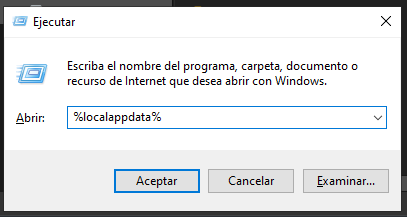
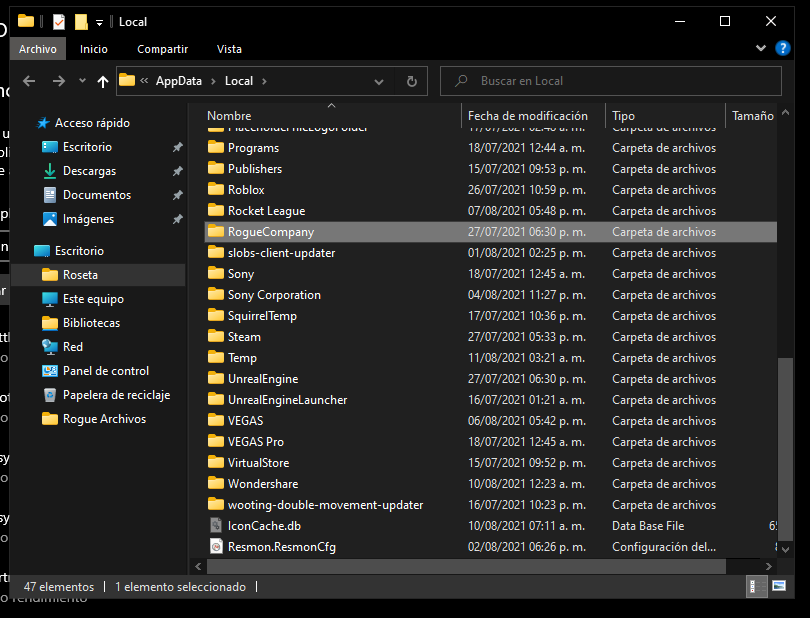
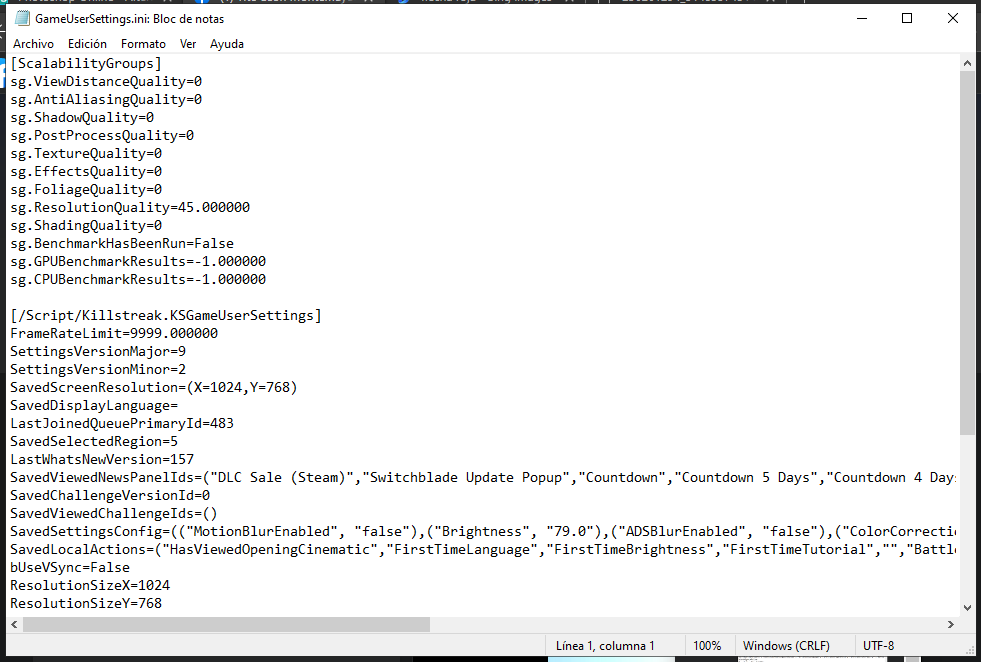
Bueno para el paso numero dos solo hay que tener en cuenta estos dos comandos.
sg.ResolutionQuality=45.000000
FrameRateLimit=9999.000000
Cual es su funcion te estaras preguntando, Bueno la funcion de ambos es simple...
sg.ResolutionQuality=45.000000: Ajusta la Resolucion 3D a la personalizada en este caso 45% mientras menos Resolucion 3D mayor Rendimiento pero Menor Calidad.
FrameRateLimit=9999.000000: FrameRateLimit hara que el juego no este limitado a 144 FPS y podamos llegar a más de los limitados aunque recomiendo limitarlo para que no haya desbalances a la hora de jugar.
¿Bueno ahora como los pondremos?
Esta bien lo que haremos sera presionar combinacion " Windows + R " y nos desplegara la caja de texto en la que introduciremos lo siguiente: " %localappdata% " de esta forma.
Daremos "Enter" y nos abrira una pestaña en la que buscaremos "Rogue Company"
Cuando la encontremos daremos doble click y abriremos las siguientes carpetas.
Saved > Config > WindowsNoEditor y abriremos el archivo llamado "GameUserSettings"
Veremos algo como esto, Recomiendo que copien las configuracion y cambien la resolucion a una más pequeña como por ejemplo.
- 1024 x 768
- 1000 x 625
- 960 x 768
- 800 x 600
- 640 x 480
Y eso seria todo en temas de Archivos solo quedaria decirles que si quieren un boost tambien cambien los Parametros de Lanzamiento de Rogue Company en Steam.
Parametros de Lanzamiento: -dxlevel 90 -fullscreen -lv +r_rootlod 2 +mat_picmip 2 +mat_reducefillrate 1 +r_waterforceexpensive 0 +r_waterforcereflectentities 0 +mat_trilinear 0 +mat_hdr_level 0
Extras.
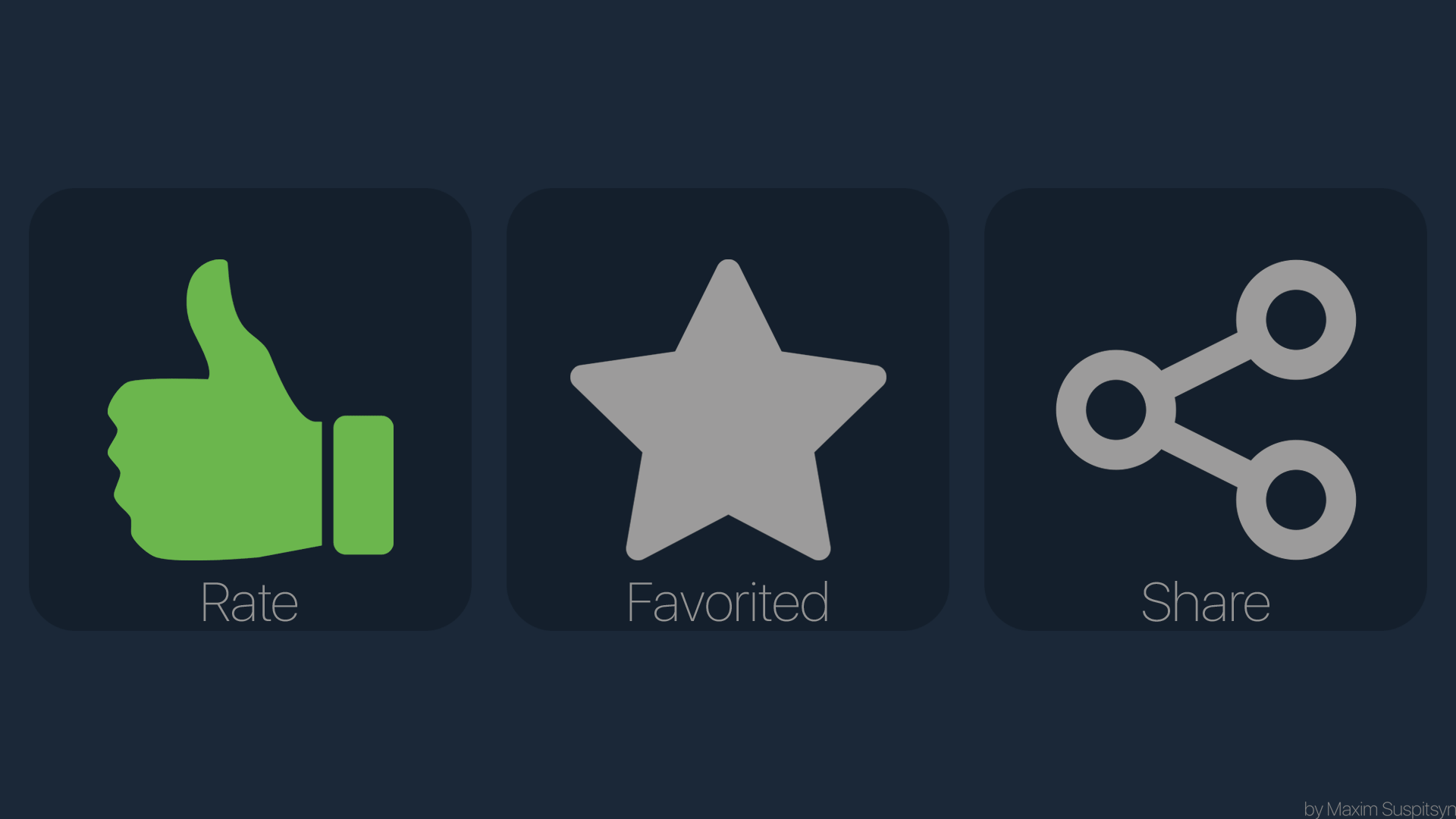
Recomendaria hacer un Overclock si estan desesperados por jugar a buenos FPS pero haganlo bajo su propio riesgo.
Recuerden que pueden seguirme en Youtube como RosetaPai
Espero que esta Guia les haya sido de mucha ayuda y ya saben que los quiero mucho adious un beso en el chosto:)
Source: https://steamcommunity.com/sharedfiles/filedetails/?id=2571932154
More Rogue Company guilds
- All Guilds
- 10 Pro Tips For Playing Rogue Company
- How to change ur fps limit
- Rogue Company. o.
- Rogue Company Russia
- Rogue Categories
- What's a DMR?
- Damage Over Time
- Rogue Company Guide 206
- Rogue Company Guide 196
- HowTo Aggressive Phantom